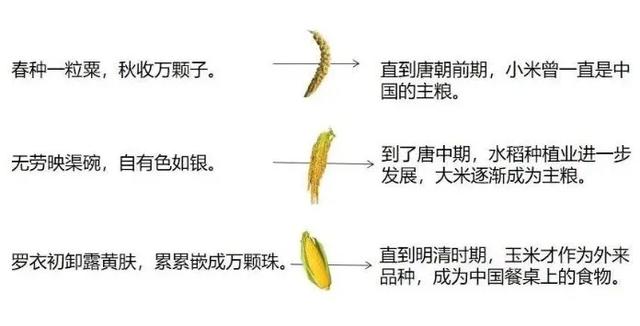word如何设置双面打印页脚(如何在正反面显示不同的页眉页脚)
上一期,King 为大家科普了如何在页面侧边插入自动页码的技法。(关注我,查看历史文章就知道啦)

双面打印难题:
双面打印时并在左侧装订时,为了保证页码始终在右手边,容易看见。怎样让纸张正面的页码全部显示在页面右侧,而反面的页面全部在左侧?

这并不是什么奇淫技巧,在日常工作中还是蛮常见的一种需求。特别是在比较长的文档排版中,用好了更能显出专业水平。
比如,写论文或书稿时,是不是经常看到正面的页眉是课题或书名,而反面页眉是章(节)名称的情况?
正面(奇数)页眉:

反面(偶数)页眉:

在标书、商业计划书等商务文档中,可能会将文档名称放在正面,企业 Logo 放在反面:
正面(奇数)页眉:

反面(偶数)页眉:

要实现以上效果,技巧其实非常简单,只要勾选一个选项就够了:【奇偶页不同】

进入编辑模式
双击页眉页脚位置,进入编辑模式后,就可以在页眉页脚工具栏中找到此选项:


选择奇偶页不同
点击勾选该选项以后,Word 会自动将所有页面划分成两派:
奇数派:1、3、5、7、9……
偶数派:2、4、6、8、10……


分别插入页眉、页脚
页面分成奇数页、偶数页派别以后,就可以分别设置各自的页眉页脚,他们彼此之间相互独立,互不影响。



免责声明:本文仅代表文章作者的个人观点,与本站无关。其原创性、真实性以及文中陈述文字和内容未经本站证实,对本文以及其中全部或者部分内容文字的真实性、完整性和原创性本站不作任何保证或承诺,请读者仅作参考,并自行核实相关内容。文章投诉邮箱:anhduc.ph@yahoo.com